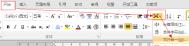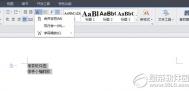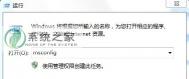Word2010怎么双行合一
第Tulaoshi.Com一:word双行合一效果
如何双行合一呢?word双行合一就是在一行里显示两行文字。下面所示的,就是word双行合一的效果。
word2010双行合一怎么设置
第二:如何找到word2010双行合一
对于像我一样习惯了word2003版的界面操作,刚接触word2010版,还不是特别习惯。我一刚开始在word2010找不到中文版式双行合一,无从下手。
下面就说说word2010双行合一从哪里调出。
(本文来源于图老师网站,更多请访问http://m.tulaoshi.com/wjc/)单击开始段落中文版式双行合一,如下图所示:

第三:如何双行合一
我们以上图所示的双行合一的效果,来讲解如何双行合一。
首先选择要双行显示的文本(注意:只能选择同一段落内且相连的文本),比如久久冷逸,然后单击功能区的段落组中的中文版式按钮,在下拉菜单中选择双行合一,将弹出双行合一对话框,在文字输入框中您可以修改已选择的文字,如果需要的话可以勾选带括号复选框,然后在预览框中预览效果,然后点击确定按钮使用双行合一。
使用双行合一后,为了适应文档,双行合一的文本的字号会自动缩小,根据需要,也可以设置双行合一的文本的字体格式,设置方法和普通文本一样。
第四:删除双行合一
将光标定位到已经双行合一的文本中,或者是直接选择双行合一的文本,然后单击 开始段落中文版式双行合一,弹出双行合一对话框,单击左下角的删除按钮,即可删除双行合一效果。
Word2010如何分栏?

Word2010分栏设置方法如下:
①如果你需要给整篇文档分栏,那么先选中所有文字;若只需要给某段落进行分栏,那么就单独的选择那个段落;
②单击进入页面布局选项卡,然后在页面设置选项组中单击分栏按钮,在分栏列表中我们可以看到有一栏、二栏、三栏、偏左、偏右和更多分栏;这里可以根据自己想要的栏数来选择合适的。
任意设置多栏
如果想要分栏中的数目还不是自己想要的可以单击进入更多分栏,在弹出的分栏窗口里面的栏数后面设定数目,最高上限为11,看需求设置。
分栏加分隔线
如果想要在分栏的效果中加上分隔线,可以在分栏窗口中勾选分隔线确定即可。
Word2010“样式检查器”中如何清除样式?
&nTulaoshi.combsp; 第1步,打开Word2010文档窗口,在开始功能区的样式分组中单击显示样式窗口按钮,打开样式窗格。然后在样式窗格中单击样式检查器按钮,如图1所示。

图1 单击样式检查器按钮
第2步,在打开的样式检查器窗歌中,分别显示出光标当前所在位置的段落格式和文字格式。分别单击重设为普通段落样式、清除段落格式、清除字符样式和清除字符格式按钮清除相应的样式或格式,如图2所示。

图2 样式检查器窗格
word2010插入图片显示空白怎么办?
解决word2010插入图片空白问题步骤:

当内存不够或者Word程序崩溃时,可能会导致系统对程序默认设置的更改。对于上面这个问题,我们需要检查一下"显示图片框"项是否被勾选。
对于Word2010,单击"文件-选项"。
(本文来源于图老师网站,更多请访问http://m.tulaoshi.com/wjc/)
对于Word2007,按一下 Office 按钮,然后单击"Word选项"。

单击"高级",然后从右边细节窗口找到"显示文档内容"部分,取消对"显示图片框"的勾选 。按"确定"保存更改。

现在图片就能正常显示了。